在RV34x系列路由器上配置远程工作人员VPN客户端
目标
远程工作人员VPN客户端功能允许设备作为Cisco VPN硬件客户端工作,从而最大限度地降低远程位置的配置要求。当远程工作人员VPN客户端启动VPN连接时,IPSec VPN服务器将IPSec策略推送到远程工作人员VPN客户端并创建相应隧道。
本文旨在向您展示如何在RV34x系列路由器上配置远程工作人员VPN客户端。
适用设备
- RV34x系列路由器
软件版本
- 1.0.01.17
配置远程工作人员VPN客户端
步骤1.登录基于Web的实用程序并选择VPN > Teleworker VPN Client。

步骤2.在Teleworker VPN Client区域,单击On单选按钮以启用Telework VPN Client。
注意:只有一个远程工作人员VPN客户端在启动时可以有活动连接。

第3步。(可选)在“自动启动重试”区域,单击单选按钮“开”或“关”以在失败后启用或禁用自动启动尝试。单击On表示路由器将尝试在故障后启动。
注意:在本例中,选择On。

步骤4.在Retry Interval字段中,输入一个值(以秒为单位),路由器将尝试发起连接。默认时间为 120 秒钟。
注意:在本例中,使用默认值。
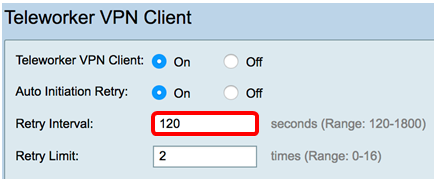
步骤5.在“重试限制”字段中,指定路由器在发生故障后自动尝试启动的次数。
注意:在本例中,输入的数字为2。

配置基本设置
步骤6.在“远程工作人员VPN客户端”表中,单击添加以创建和配置远程工作人员VPN客户端。
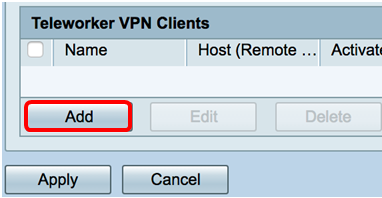
步骤7.在Basic Settings区域的Name字段中输入VPN隧道的名称。
注意:在本例中,使用Dracarys。

步骤。8.在“服务器(远程地址)”字段中,输入远程服务器的IP地址。
注意:在本例中,使用128.13.22.12。

步骤9.要在启动时启动连接,请单击Oning the Active Connection on Startup区域。要手动启动连接,请单击“关闭”。
注意:在本例中,选择On。

步骤10.在IKE Authentication Method区域中,选择要在基于IKE的隧道中的IKE协商中使用的身份验证方法。选项有:
- 预共享密钥 — IKE对等体通过计算和发送包含预共享密钥的数据的密钥散列来相互验证。如果接收对等体能够使用其预共享密钥独立创建相同的哈希值,则它知道两个对等体必须共享相同的密钥,从而对另一个对等体进行身份验证。预共享密钥扩展不良,因为每个IPSec对等体必须配置其建立会话的所有其他对等体的预共享密钥。如果选择此选项,请继续下一步。
- 证书 — 数字证书是包含载体的证书身份等信息的包:名称或IP地址、证书的序列号到期日期,以及证书持有者的公钥副本。标准数字证书格式在X.509规范中定义。X.509第3版定义证书的数据结构。如果选择此选项,请跳至步骤13。
注意:在本例中,选择预共享密钥。

步骤11.如果您在步骤10中选择了预共享密钥,请在组名字段中输入组名称。
注意:在本例中,FreeFolk用作组名。

步骤12.在Password字段中,输入要与组关联的密码。
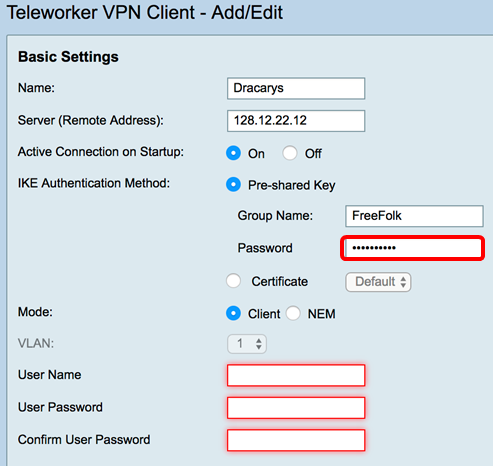
步骤13.如果您在步骤10中选择了Certificate,请为路由器选择适当的证书。
注意:在本例中,选择Default。
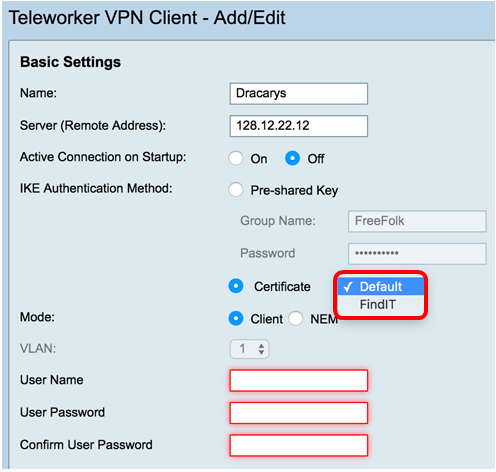
步骤14.单击单选按钮选择模式。选项有:
- 客户端 — 此选项允许客户端请求IP地址,并且服务器从配置的地址范围提供IP地址。如果选择此选项,请继续步骤16。
- 网络扩展模式(NEM) — 此选项允许客户端建议其子网,需要将VPN服务应用于服务器后的LAN与客户端建议的子网之间的流量。您还需要选择VLAN。如果选择此选项,请跳至步骤15。
注意:在本例中,选择Client。
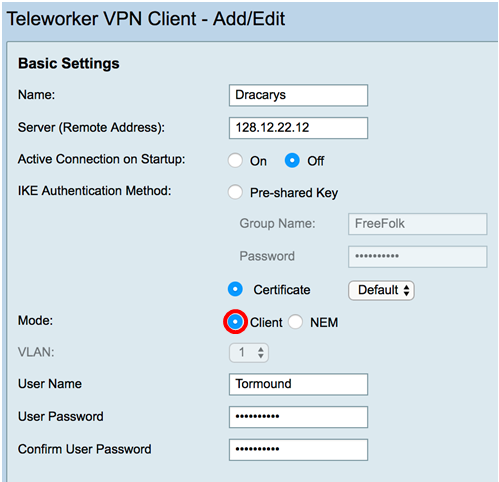
步骤15.如果在步骤14中选择了NEM,请从下拉列表中选择VLAN。选项可能因预配置的VLAN设置而异。
注意:在本例中,选择25。
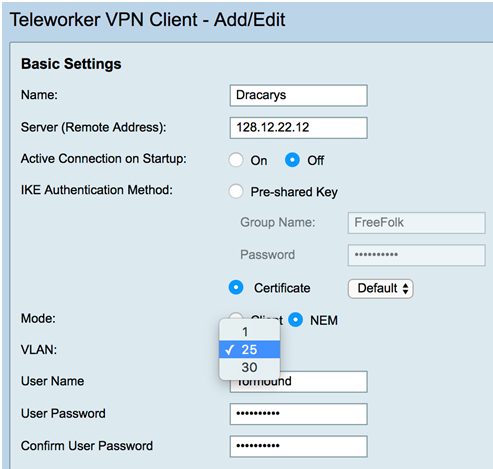
第16步。在“用户名”字段中,输入要与远程工作VPN客户端关联的用户名。
注意:在本例中,使用Tormound。
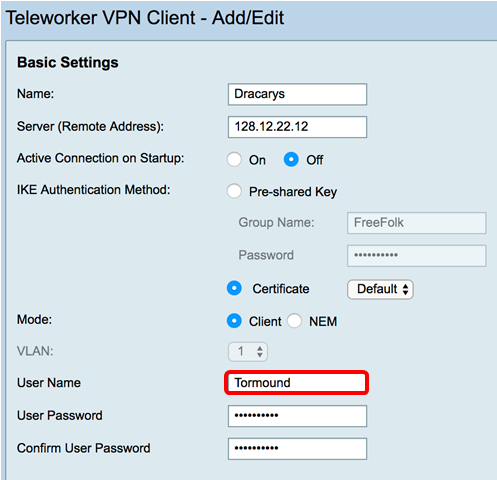
步骤17.在User Password字段中,输入用户名的密码。

步骤18.在“确认用户密码”字段中,重新输入密码以确认密码。如果输入的密码不正确,该字段将变为红色。
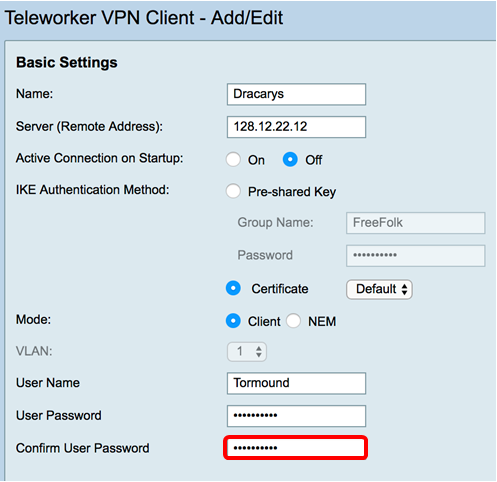
步骤19.单击Apply保存设置。
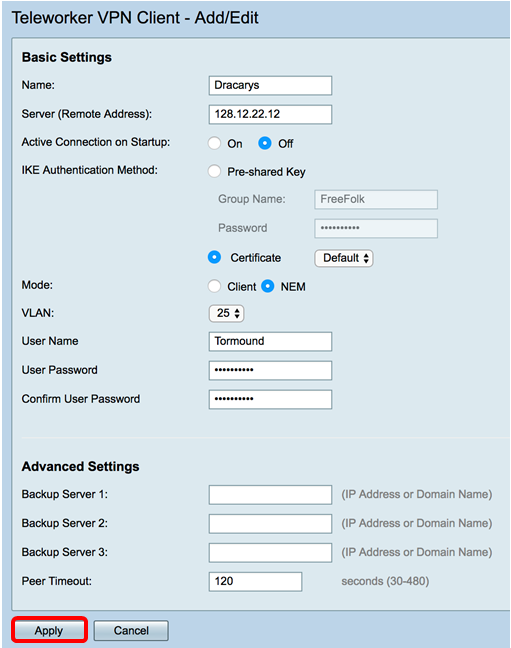
步骤20.系统将显示一个弹出窗口,要求您在保存设置时激活连接。单击“激活连接”按钮确认激活,单击“不激活”按钮稍后激活连接。
注意:在本例中,选择激活连接。
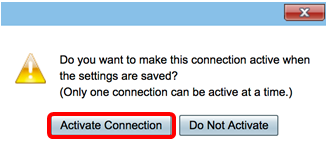
您将返回到远程工作人员VPN客户端主页。

现在,您应该已成功配置RV34x系列路由器上远程工作人员VPN客户端的基本设置。
配置 高级设置
步骤1.(可选)在Backup Server 1字段中,输入备份服务器的IP地址或域名。这将是设备在主IPSec VPN服务器发生故障时启动VPN连接的位置。在提供的字段中最多可输入三台备份服务器。备份服务器1在三台服务器中具有最高优先级,而备份服务器3具有最低优先级。
注意:在本例中,使用brienneoftarth.com。

步骤2.在对等体超时字段中,输入对等体在断开连接之前可以保持空闲的时间(以秒为单位)。范围为30-480秒。默认值为 120。
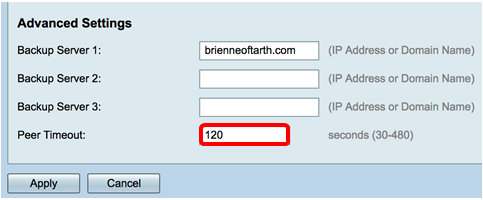
步骤3.单击“应用”。
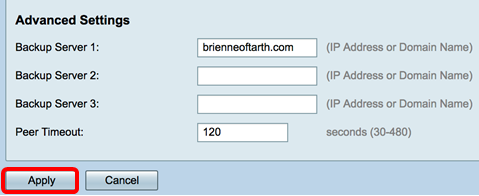
现在,您应该已成功配置RV34x系列路由器上远程工作人员VPN的高级设置。
点击以下链接,获取有关以下主题的文章:
 反馈
反馈